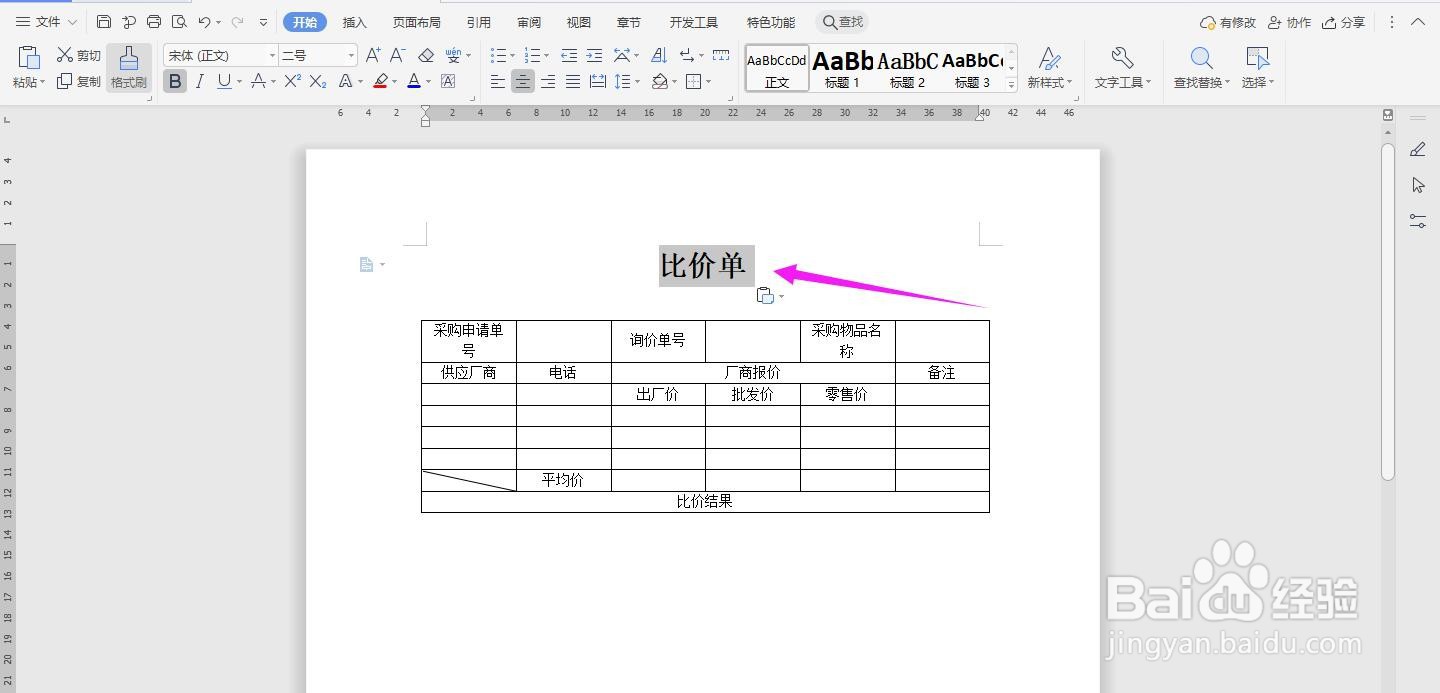1、打开Word文档,点击导航栏上的“插入-表格”,选择“插入表格”
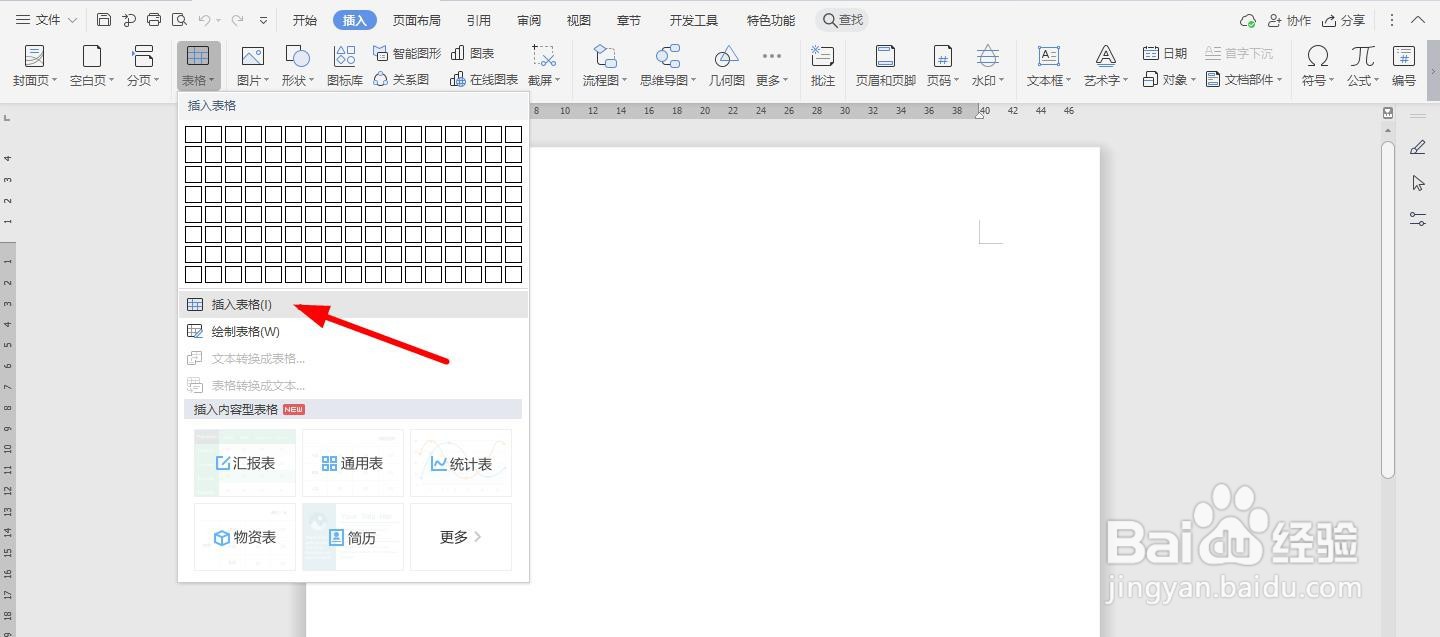
2、插入“6列;8行”表格,点击“确定”
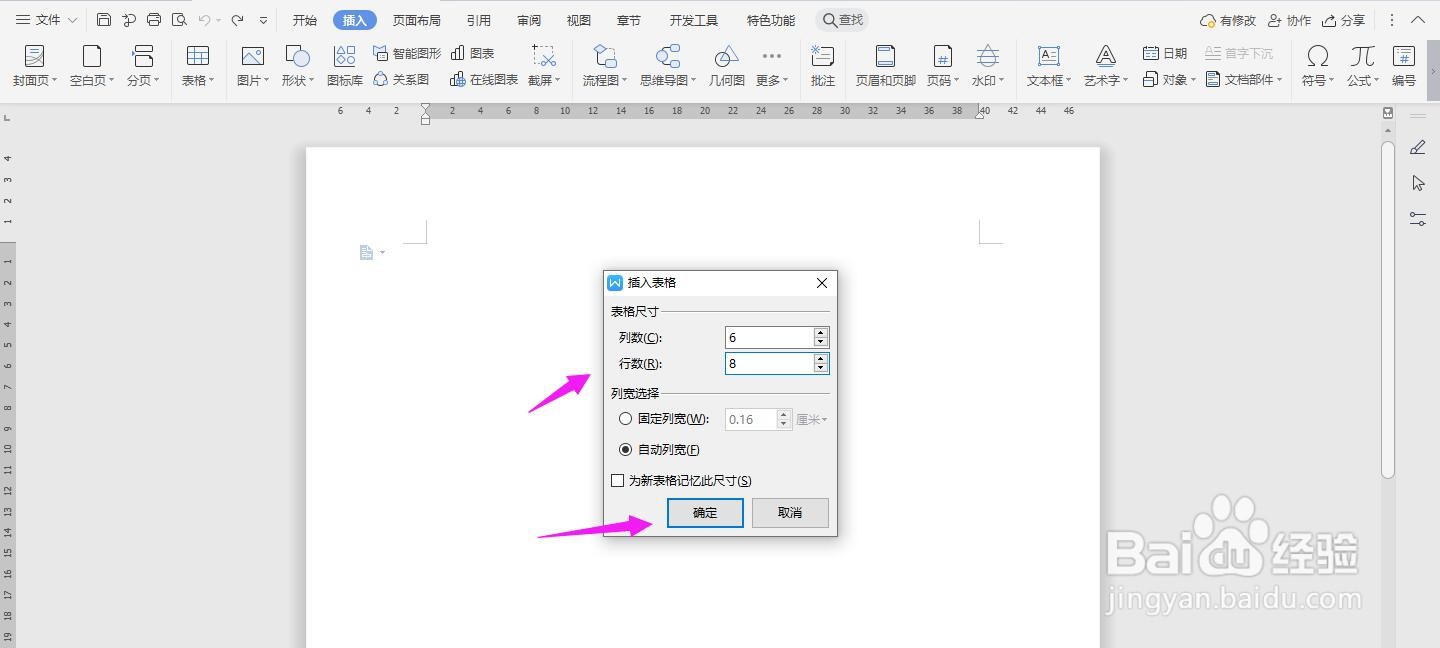
3、选中表格,点击“表格工具-对齐方式”中的“水平居中”
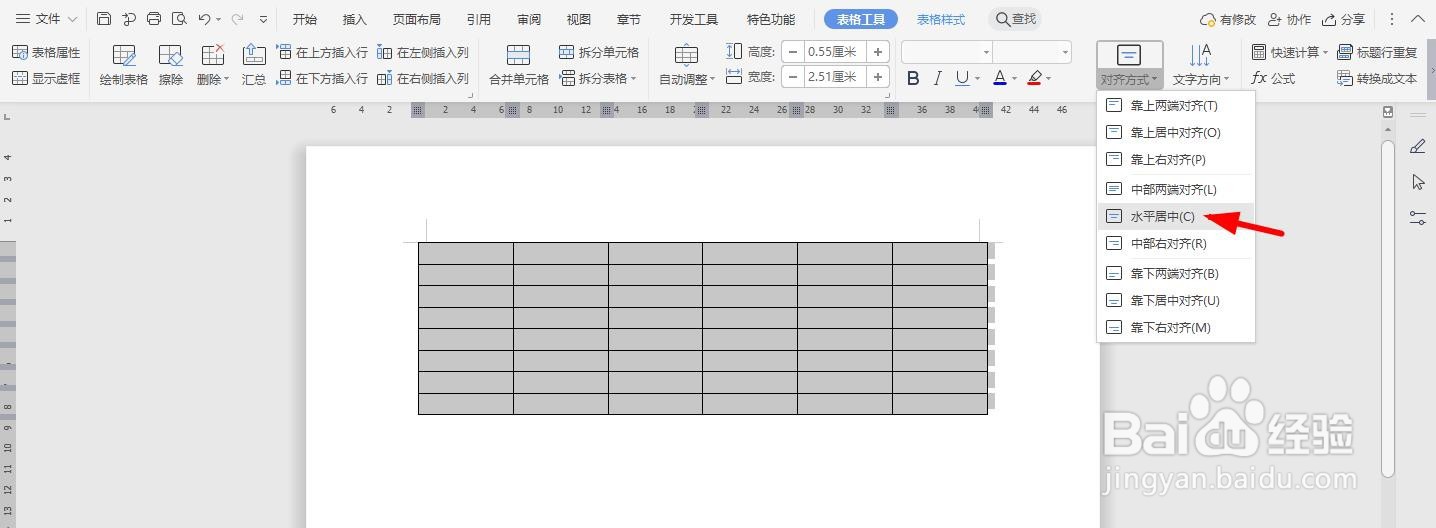
4、如下图所示,在表格中一一输入对应内容
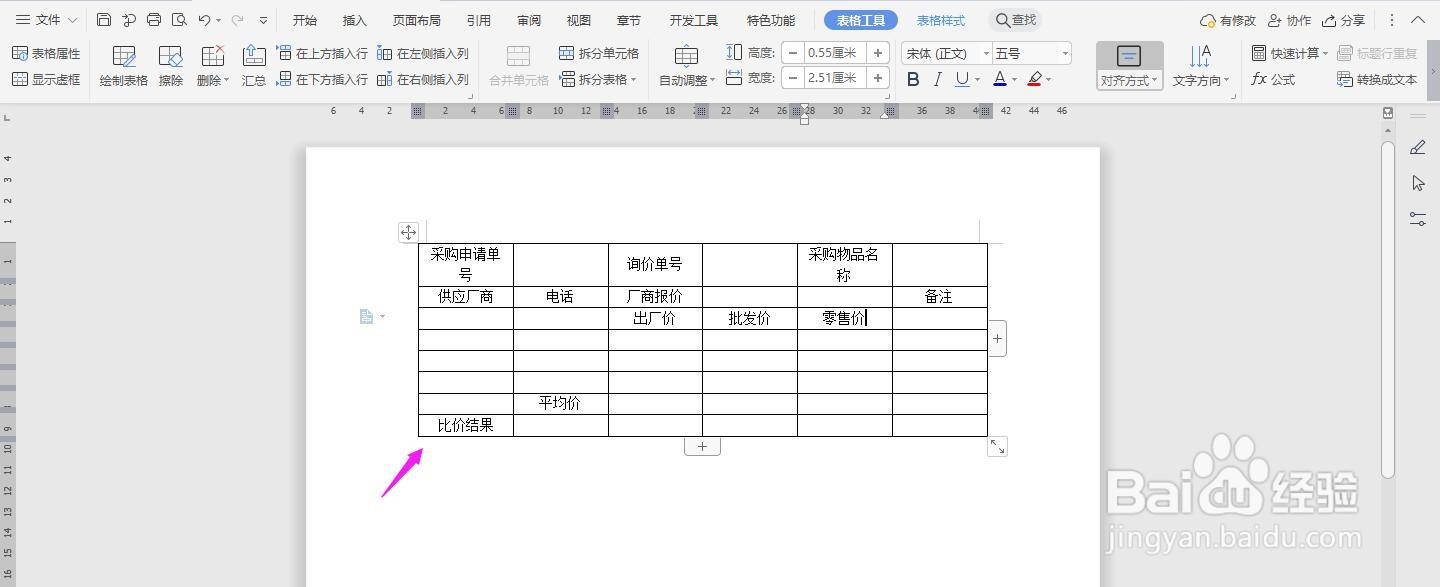
5、选中下列单元格,点击“合并单元格”
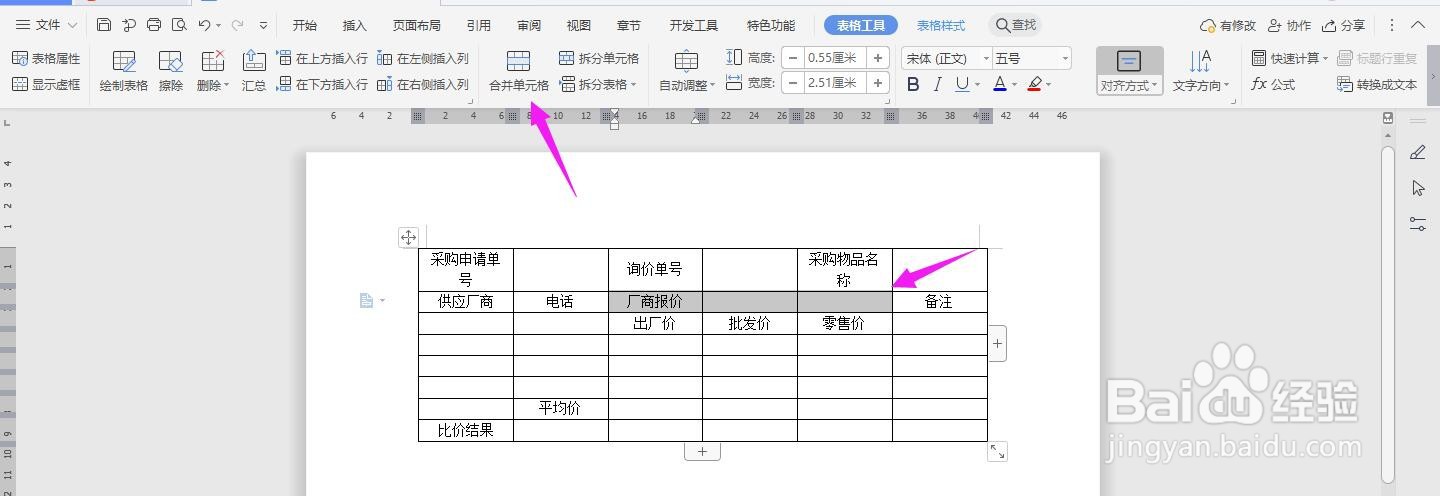
6、点击“插入-形状”选择直线
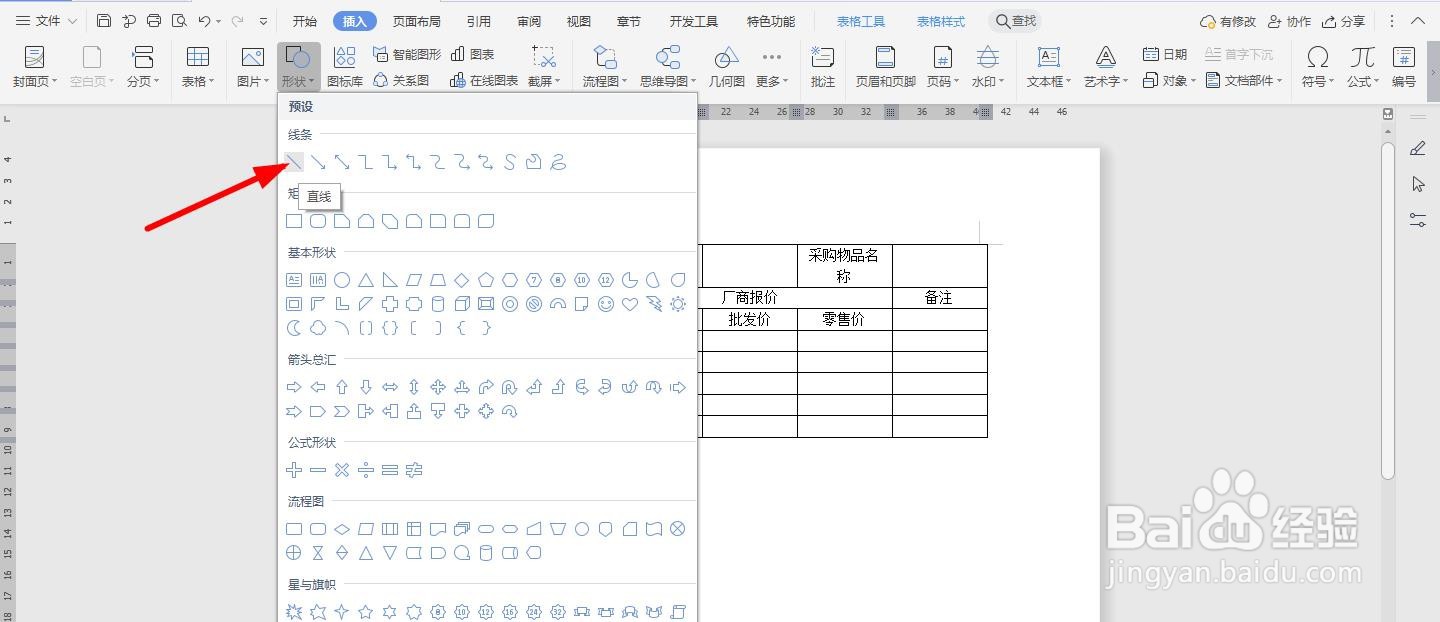
7、在下面单元格中画出
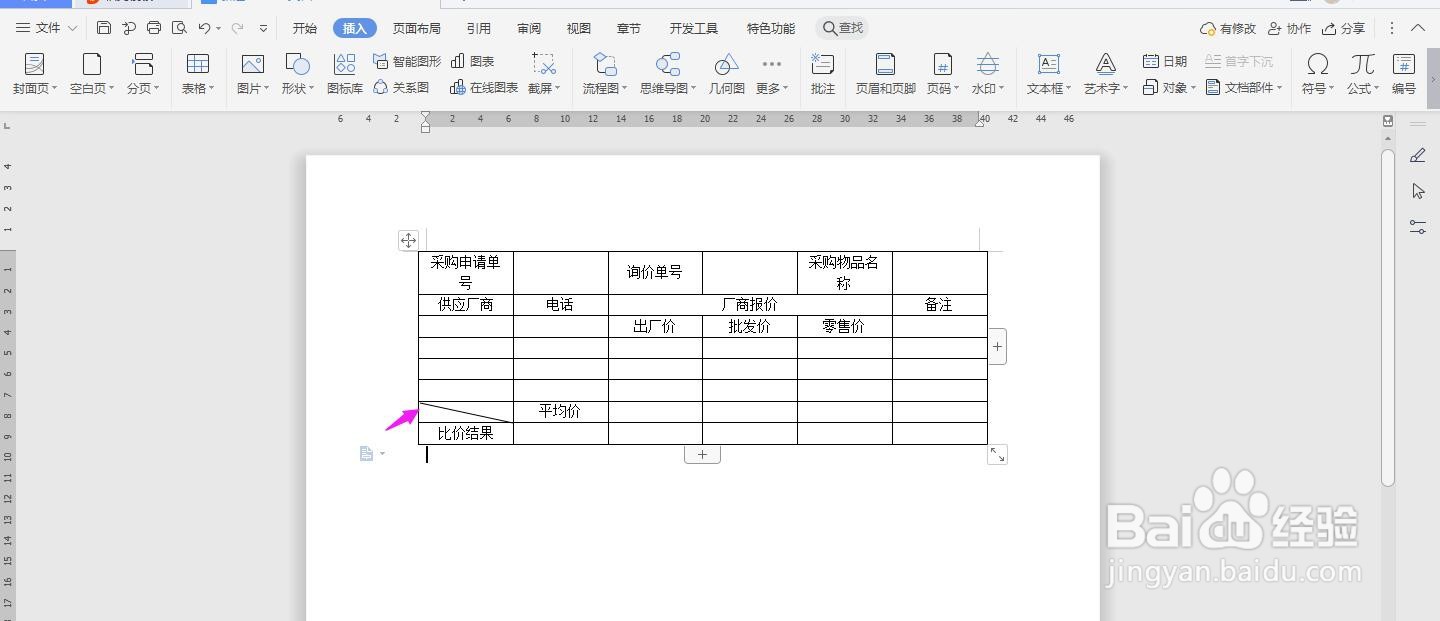
8、选中下面一行的单元格,点击“合并单元格”
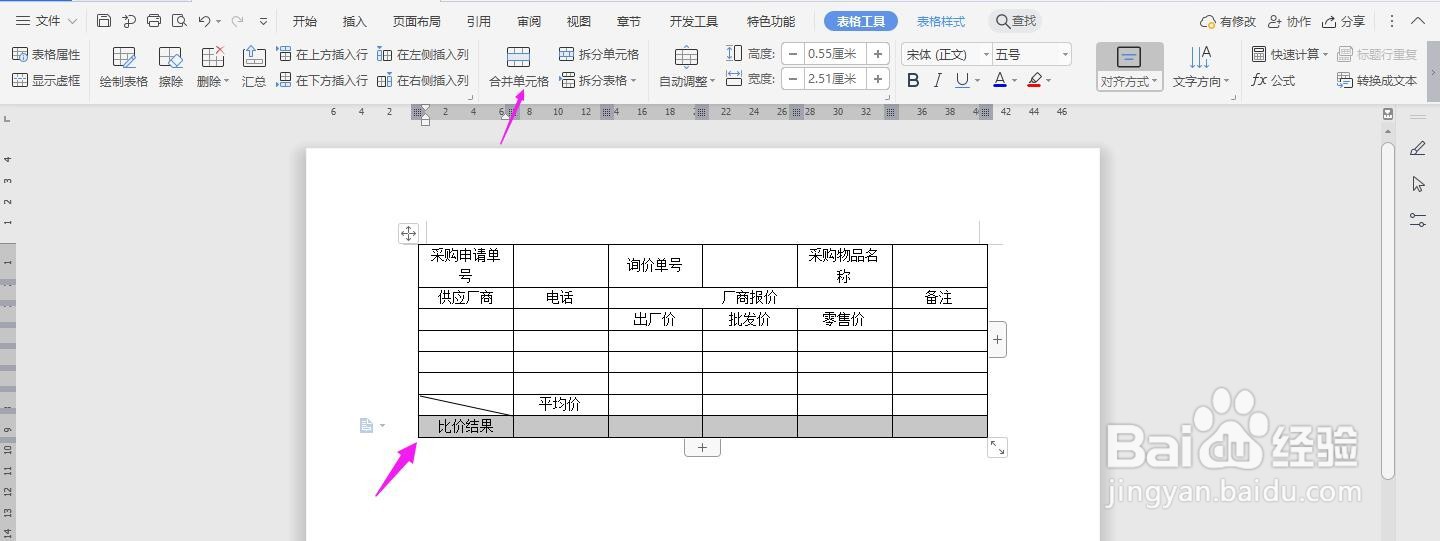
9、在表格上面输入“比价单”加粗、居中、放大,这样表格就制作完成了
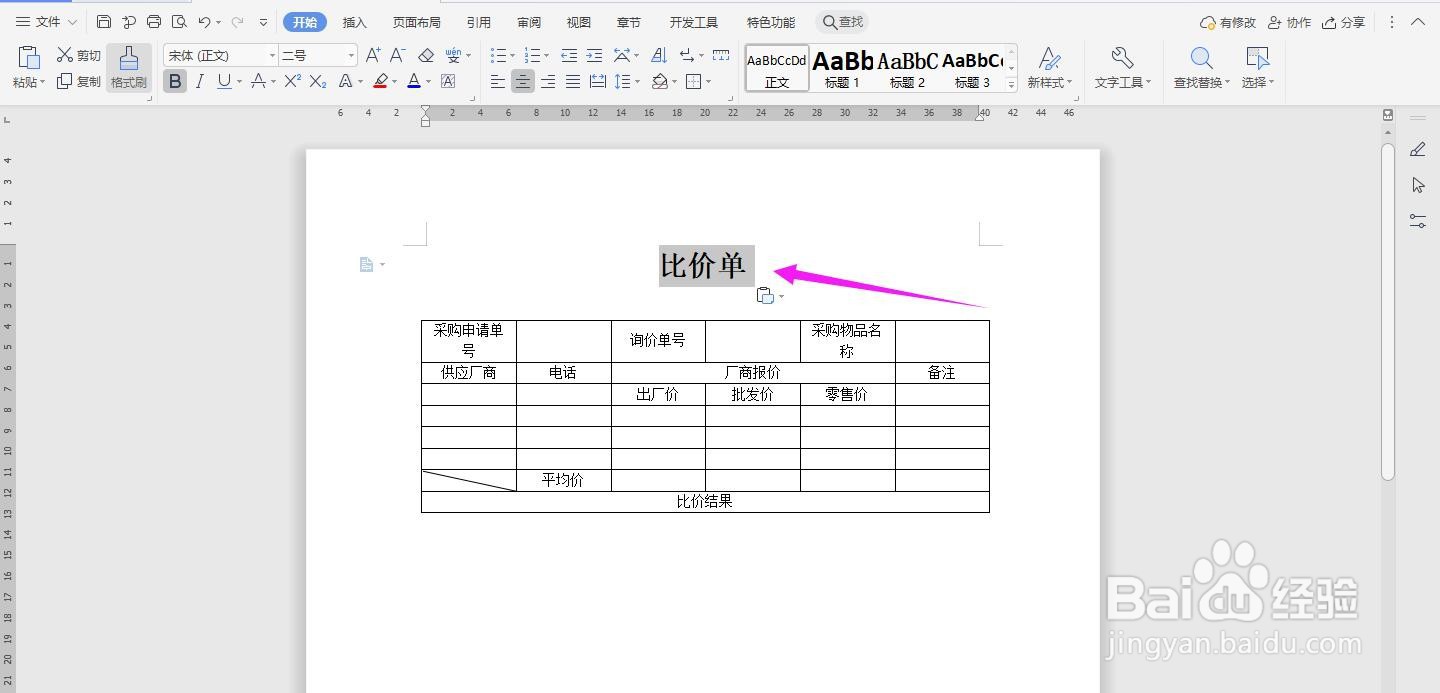
时间:2024-10-14 04:13:24
1、打开Word文档,点击导航栏上的“插入-表格”,选择“插入表格”
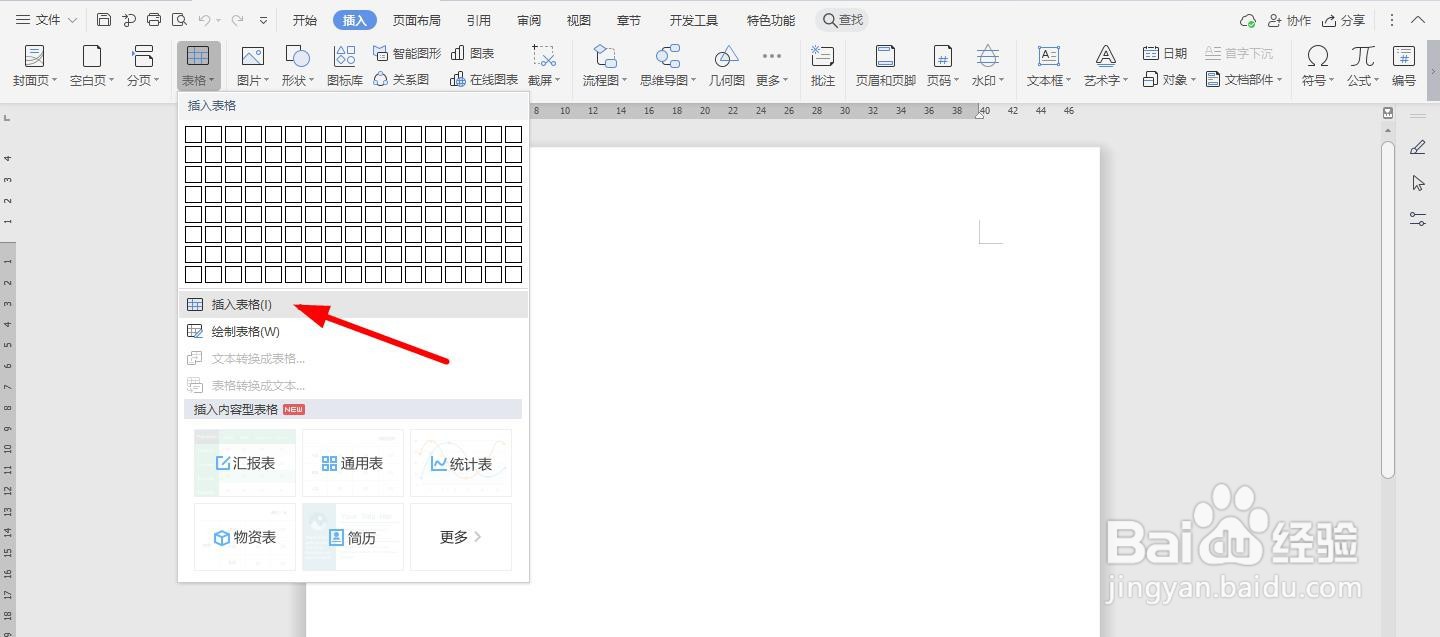
2、插入“6列;8行”表格,点击“确定”
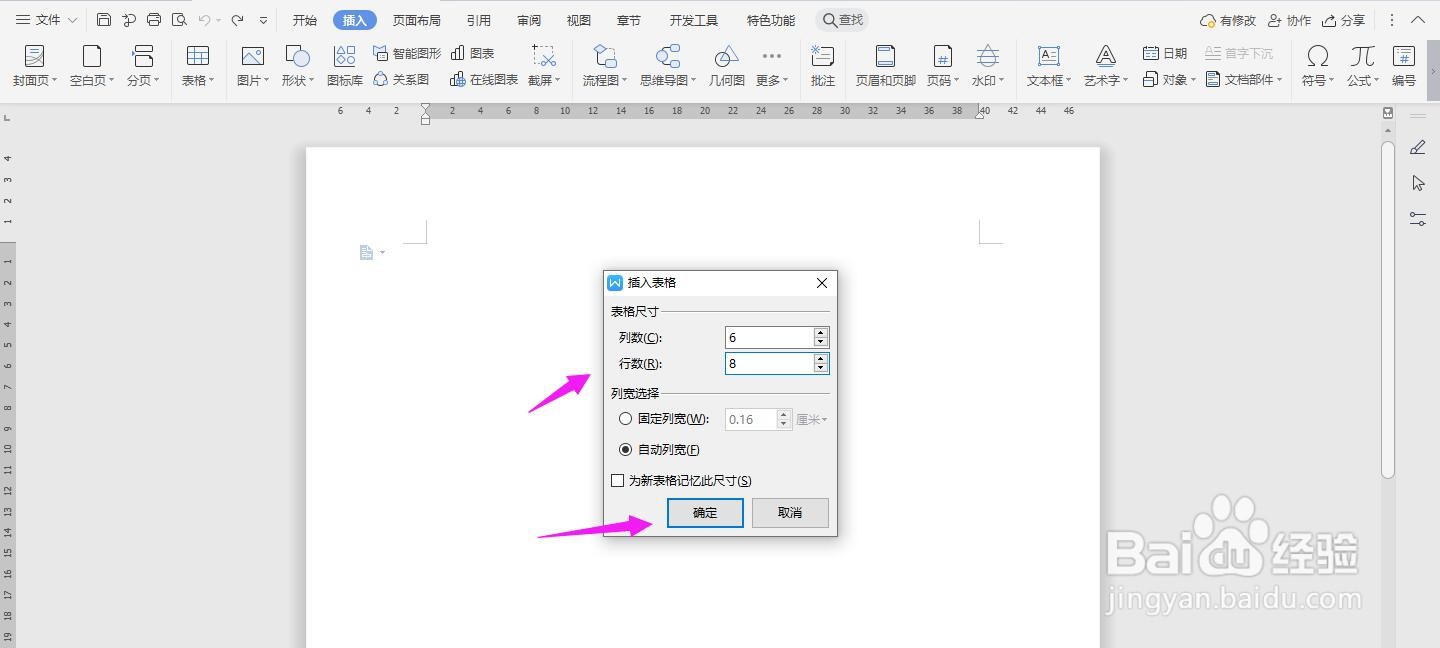
3、选中表格,点击“表格工具-对齐方式”中的“水平居中”
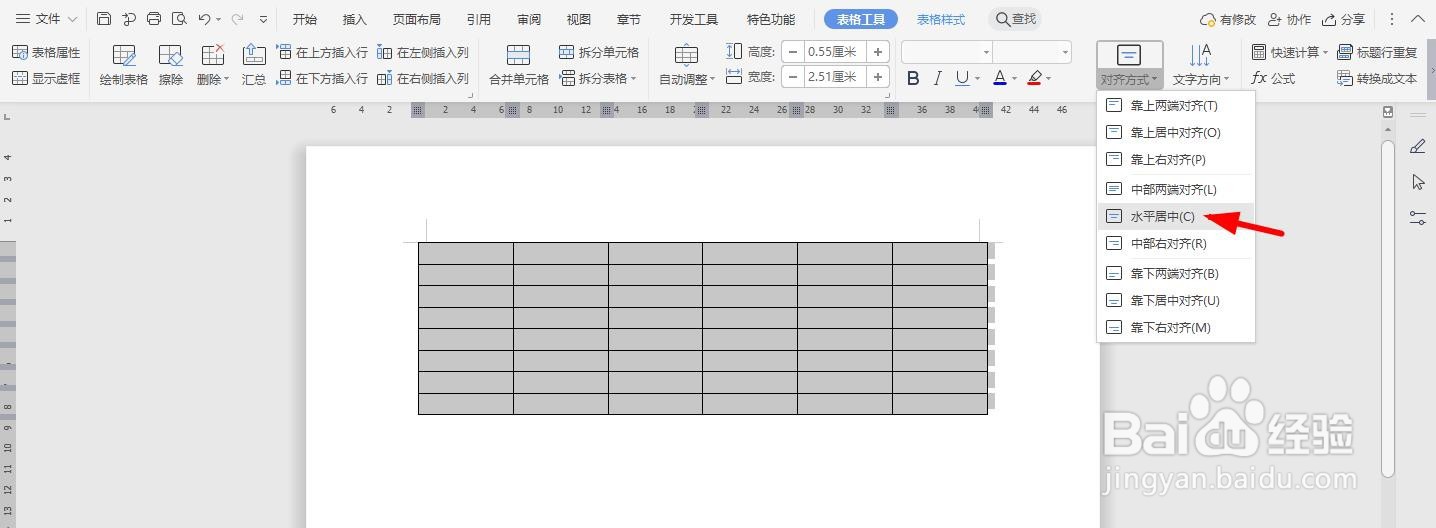
4、如下图所示,在表格中一一输入对应内容
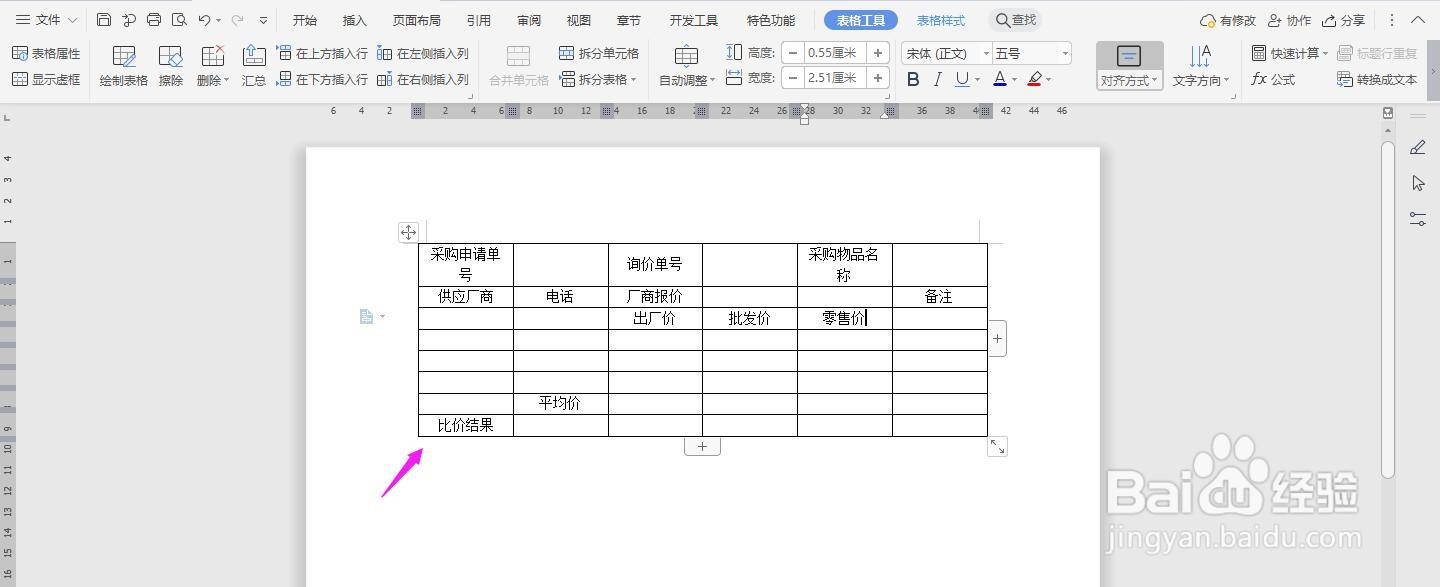
5、选中下列单元格,点击“合并单元格”
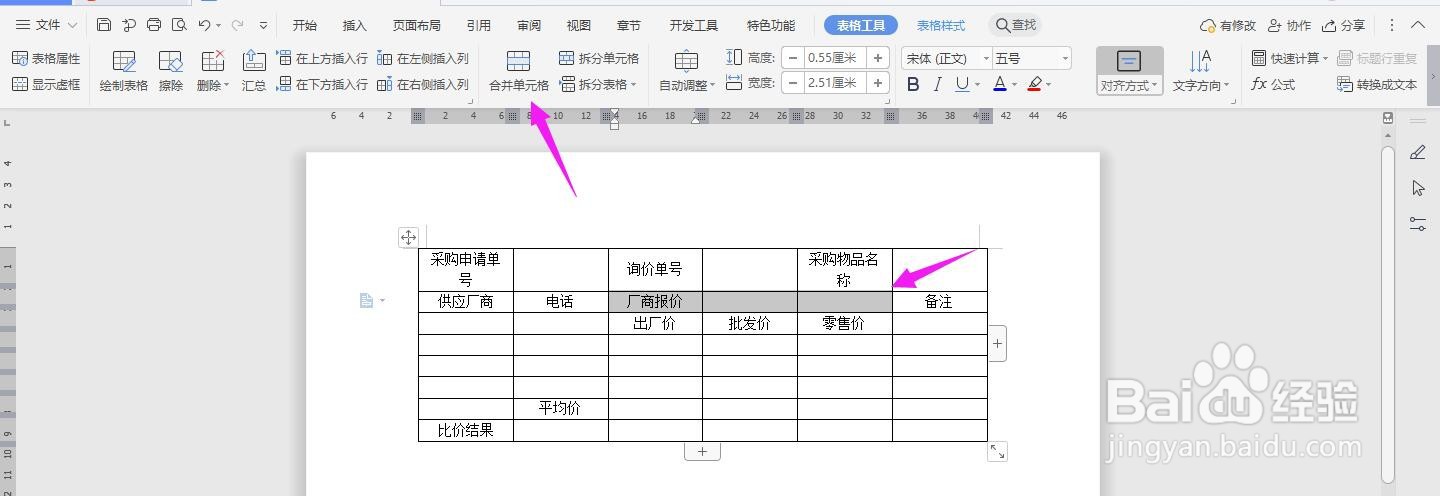
6、点击“插入-形状”选择直线
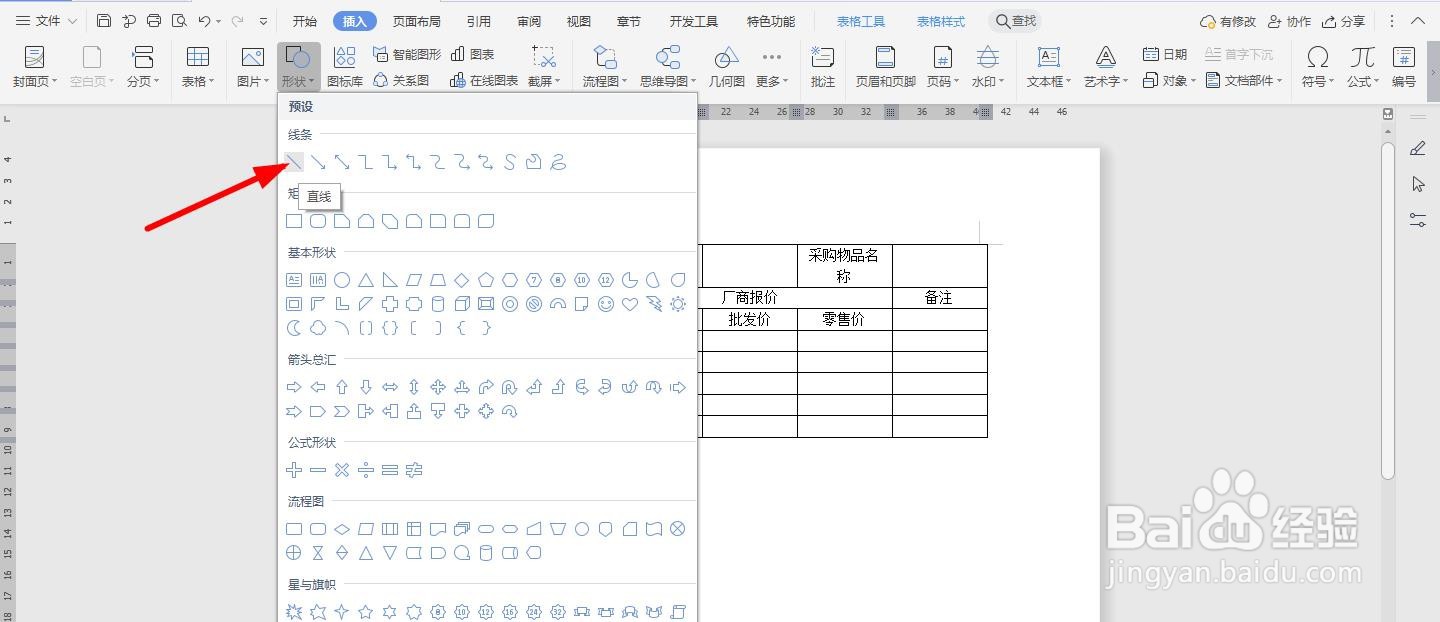
7、在下面单元格中画出
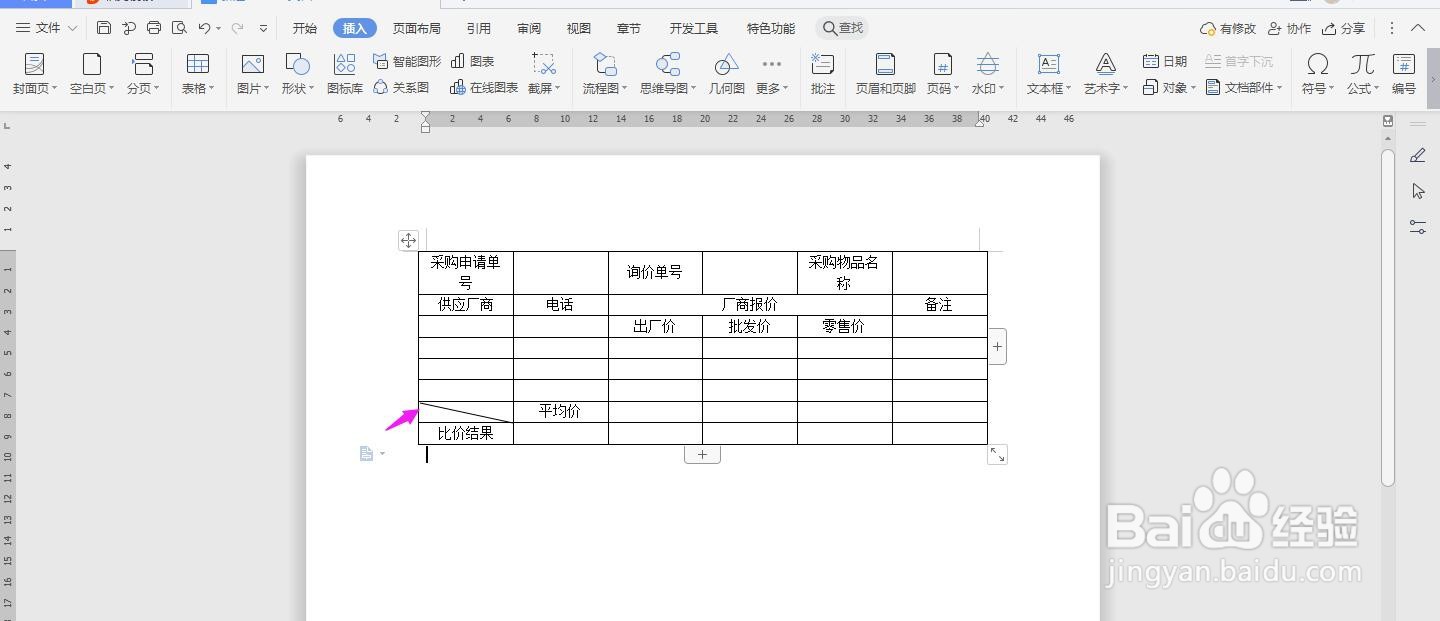
8、选中下面一行的单元格,点击“合并单元格”
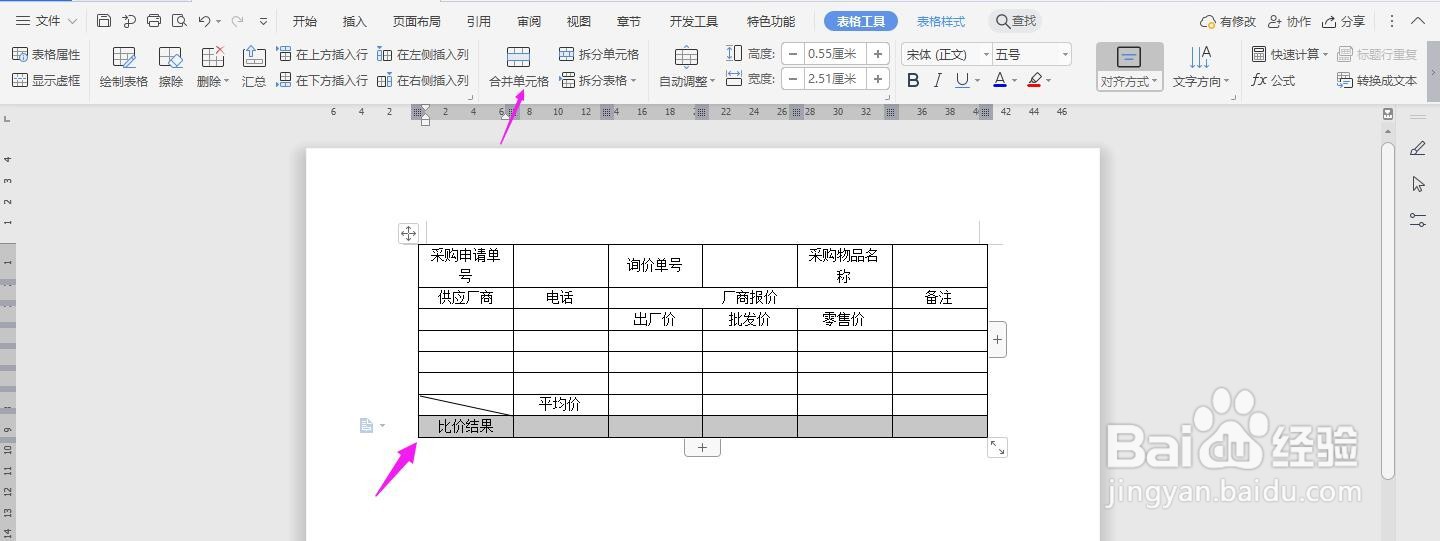
9、在表格上面输入“比价单”加粗、居中、放大,这样表格就制作完成了